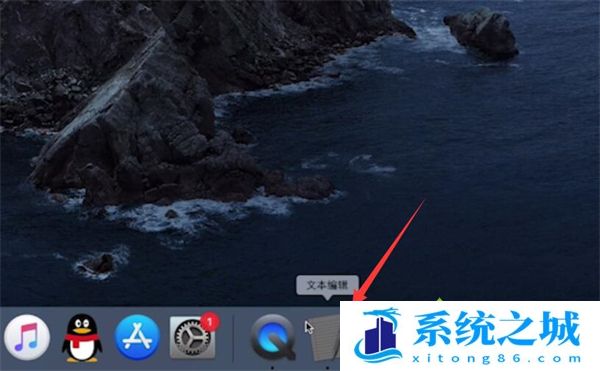电脑卡了怎么结束程序_卡屏了怎么强制关闭应用
- 时间:2022-09-06 15:15:20
- 浏览:
我们在日常生活中使用的时候,本来还是比较流畅的,但是在打开某个软件的时候电脑就卡住了,这种情况我们可以通过在任务管理器中结束进程解决,但是很多小伙伴还不知道电脑卡了怎么结束程序,下面是小编提供的图文步骤,教一教大家卡屏了怎么强制关闭应用。

电脑卡了怎么结束程序
方法一:Ctrl+Alt+Delete
1、同时按住Ctrl、Alt和Delete三个键;

2、找到并点击启动任务管理器;
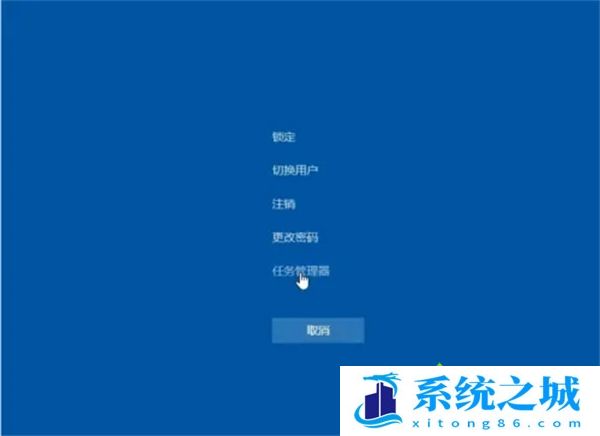
3、选择要结束进程的应用,点击结束任务。
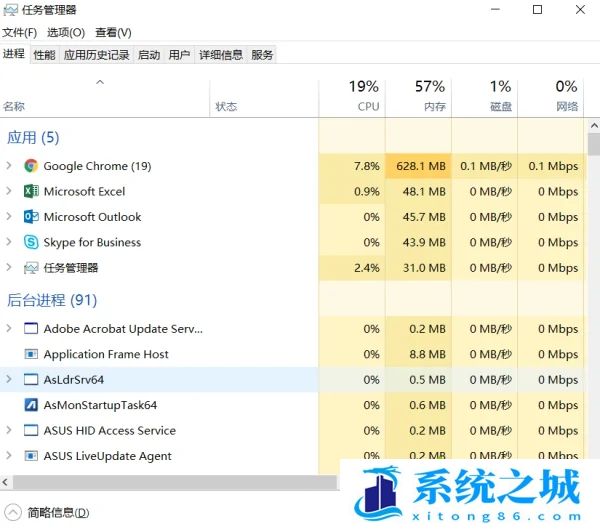
方法二:Ctrl+Shift+Esc
1、同时按住Ctrl、Shift和Esc这三个键直接打开任务管理器;

2、选择要结束进程的应用,点击结束任务。
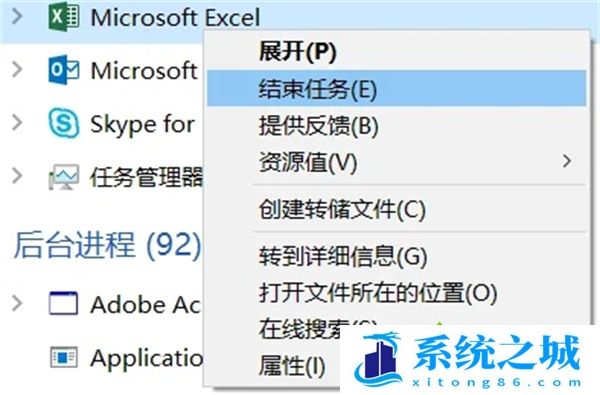
方法三:苹果电脑
打开程序,按下command+option+shift+esc,即可结束当前任务。